Dépannage et débogage de Vivaldi Courrier
Cet article est aussi disponible sur :
![]() English
English ![]() 日本語
日本語 ![]() Español
Español ![]() Deutsch
Deutsch ![]() Српски
Српски ![]() Українська
Українська ![]() Português
Português ![]() Български
Български ![]() 简体中文
简体中文
S’il y a quelque chose d’étrange se passe dans votre client de messagerie, il y a quelques astuces à utiliser pour vérifier les erreurs.
Recherchez les erreurs dans le journal de la console
- Assurez-vous que votre onglet Courrier est ouvert (c’est important car vous n’obtiendrez pas les bonnes erreurs sinon),
- Dans un nouvel onglet, ouvrez vivaldi:inspect#apps,
- Recherchez la longue ligne se terminant par
mail.html(voir l’image) et cliquez sur inspect.

Pour voir les erreurs, allez dans l’onglet Console dans la fenête de l’outil de développement (celui souligné en bleu). Voir l’image 2
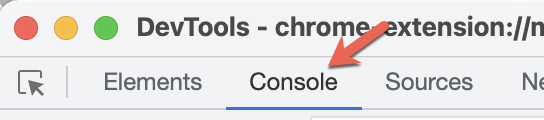
Il existe également un outil de développement en arrière-plan supplémentaire qui devrait afficher plus d’erreurs. Suivez simplement ces étapes similaires aux étapes citées précédemment :
- Encore une fois, assurez-vous que l’onglet Mail est ouvert (ceci est important pour reccueillir les informations le concernant),
- Ouvrez vivaldi:inspect#extensions dans un autre onglet,
- Recherchez la longue ligne se terminant par
_generated_background_page.html(voir l’image) et cliquez sur inspect.

Astuce rapide pour ouvrir la console
Une autre manière d’ouvrir la console est d’utiliser le bouton de statut du mail.
- Ouvrez le client mail dans un onglet (cela est important pour recevoir les bonnes erreurs),
- Cliquez sure le bouton de statut des mails. Ce bouton est situé en bas à gauche de votre écran si vous ne l’avez pas déplacé (voir l’image 4).
- Cliquez sur l’icône des paramètres située en haut à droite de la fenêtre contextuelle et sélectionnez Afficher la trace (voir image 5).
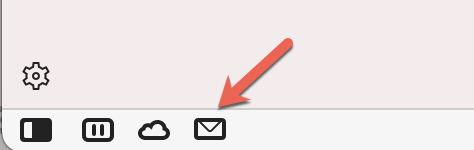
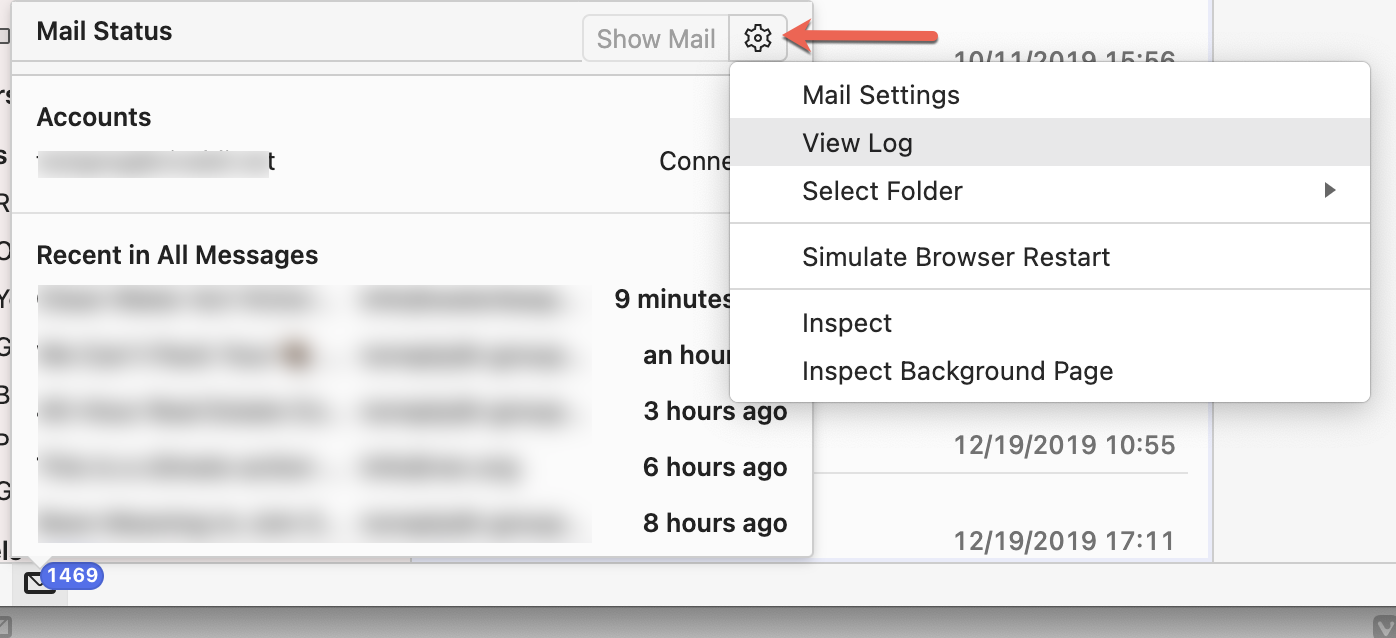
On vous demande fréquemment de vous reconnecter ?
Lorsque vous avez choisi d’ajouter un compte à Vivaldi Mail et/ou Calendar en utilisant OAuth, vous pouvez parfois être invité à vous connecter à nouveau. Cela peut se produire, par exemple, après avoir mis à jour votre navigateur vers une nouvelle version. L’invite de connexion apparaîtra généralement après le démarrage du navigateur sous forme de fenêtre contextuelle avec la marque de votre fournisseur de services (Vivaldi.net, Google / Gmail, Outlook, etc.) et souvent, malheureusement, avec peu ou pas de contexte quant à la raison pour laquelle vous êtes invité à vous connecter.
Si vous avez ajouté le compte du fournisseur de services de messagerie / calendrier à Vivaldi Mail et / ou Calendar, il est prudent de vous connecter et de poursuivre votre navigation normalement. Fermer l’invite sans se connecter la déclenchera à nouveau après un certain temps. Si vous ne souhaitez pas vous connecter, vous devez supprimer complètement le compte dans Paramètres > Mail / Calendrier.
Si vous vous connectez, mais que vous recevez à nouveau l’invite peu de temps après, veuillez nous signaler le problème sur vivaldi.com/bugreport.